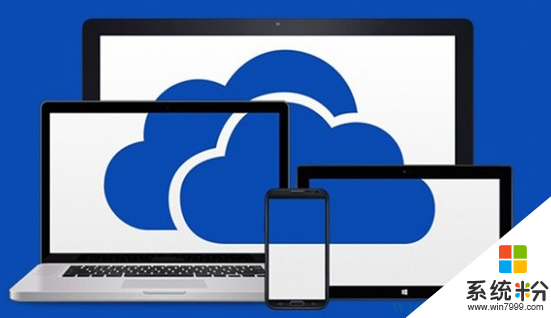下麵小編要給不喜歡使用Onedivre的朋友分享Win10下OneDrive的禁止啟動、禁用、完全卸載、導航欄Onedirve刪除方法,當然這裏並沒有說Onedrive不好的意思,任何東西都有雙麵性有人喜歡有人不喜歡,這裏僅僅是提供一種解決思路給那些不喜歡使用onedrive的朋友們,他們不喜歡onedrive的開機啟動,不喜歡onedrive的導航欄顯示,不喜歡onedrive在國內訪問的困難等等之類的。
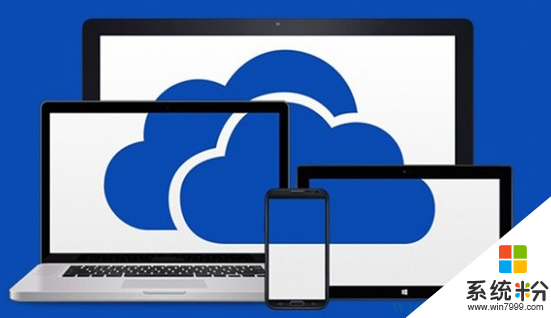
具體方法:
1)禁止開機啟動: 關於禁止onedrive自啟動簡單的就是在任務管理器的啟動中禁用onedrive的啟動項目就可以。
2)關於組策略管理
運行gpedit.msc,進入【計算機配置】-【管理模板】-【windows組件】-【onedrive】,右側的三個選項:
默認情況下,將文檔保存到 OneDrive,選擇禁用;
禁止使用 OneDrive 進行文件存儲,選擇啟用
禁止OneDrive 文件通過按流量的連接同步,選擇啟用。
如果是準備徹底刪除onedrive,組策略的這三項其實是不用理會的,因為onedrive都沒有了,這個策略設置就毫無意義。這個策略可能適用於同步行為的設置。
3)關於刪除onedrive的程序卸載
卸載方法一:
運行輸入 %localappdata%\Microsoft\OneDrive\ ,查看版本號,一般是一串數值的形式。運行CMD命令,輸入%localappdata%\Microsoft\OneDrive\XXXXXXXXXXXXXXX(剛才查看到的那個版本號)\OneDriveSetup /uninstall,這個命令可以卸載掉大多的onedrive程序,剩餘的可以自行刪除(可能須要權限設置或者以管理員模式運行cmd)
卸載方法二:
強製刪除。直接通過取得權限的方式來刪除%localappdata%\Microsoft \onedrive文件夾(取得權限以後,可能需要先在進程中關閉掉相應的onedrive進程,才能把文件夾刪除幹淨)
其實要是操作到卸載這一步的話,第1)點和第2)點的操作就屬於重複操作。
4)關於刪除導航欄中的onedrive。
卸載onedrive是不能清除導航欄裏麵的onedrive,進入注冊表:
HKEY_CLASSES_ROOT\CLSID\{018D5C66-4533-4307-9B53-224DE2ED1FE6}\ShellFolder
把右側的Attributes屬性的值 f080004d修改為f090004d。
任務管理器中重啟資源管理器後就生效了。
以上就是Win10下對Onedrive的一些操作,如果你是onedrive的絕對擁護者,那麼就可以直接跳過。並且Win10在不段進化,這些方法今後是否一直有效還不得而知。